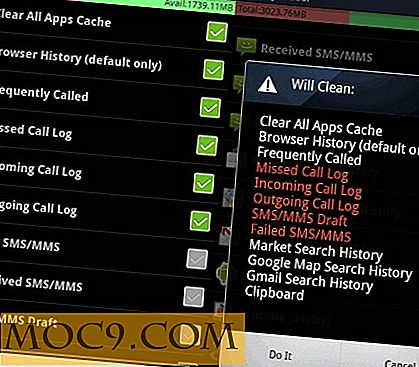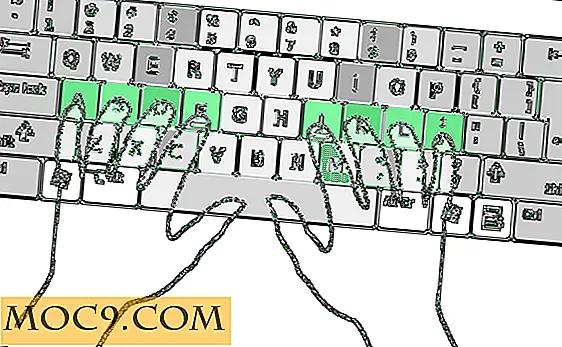בקלות לשמור את הקבצים שלך שונים שירותי ענן עם
הודות לאחסון ענן, תוכל כעת לשמור את הקבצים שלך בענן ולקבל גישה אליהם מכל מכשיר. עם כל כך הרבה שירותים לבחירה, זה לא יוצא דופן לראות כי רבים מחליטים יש חשבון על שירות אחד או יותר.
זה יכול להיות מאוד מעצבן עבור רבים שיש לשמור תמונה למחשב שלהם ולאחר מכן להעלות אותו לענן. האם לא יהיה נהדר שיש לך כלי שיאפשר לך להעלות את הקבצים שלך לכל שירותי אחסון ענן? אבל לא רק להיות מסוגל לבחור מתוך שירות אחד, אבל שירותים שונים? עם Balloon, זה אפשרי. תוכל להשתמש בתוסף של Chrome או באפליקציית האינטרנט.
שמור את הקבצים שלך שונים שירותי אחסון ענן

נניח שהחלטת להעלות קובץ דרך התוסף של Chrome. לאחר לחיצה על סמל Ballloon, יופיע חלון שיבקש ממך להיכנס באמצעות חשבון Google שלך. לאחר החתימה תראה מעגלים שונים. המעגל הראשון מציג רק תמונה של ואן גוך, ואילו המעגל השני מאפשר לך להתחבר לחשבון שירות ענן.
ניתן לחבר חשבונות משירותים כגון DropBox, SkyDrive, Box, Copy ו- SugarSync. Ballloon יבקש ממך רשות לגשת לחשבונך כדי שתוכל להוסיף במהירות את הקבצים שלך לשירות הענן לפי בחירתך. במעגל השלישי אתה יכול לראות את כל הבלונים ששלחת רק למקרה שלא היית בטוח ששלח את החבר שלך קובץ חשוב.

מלבד שירות העלאה, Ballloon משולב גם עם הרגל הגלישה שלך. בעת קריאת מאמר אתה יכול לרחף את העכבר מעל כל תמונה כדי לסובב Ballloon לתת לך אפשרויות שירות ענן אתה יכול להעלות את התוכן שלך. כאשר יש לך את הסמן מעל התמונה תוכל לראות רק את הסמלים עבור Google Drive, Dropbox ו- SkyDrive, אבל אם תלחץ על שלוש הנקודות האופקיות, תוכל לראות את שאר האפשרויות.
![]()
תוכל גם להעלות קישורים. כל שעליך לעשות הוא ללחוץ לחיצה ימנית על הקישור שברצונך להעלות, ובתחתית תראה אפשרות "שמור קישור ל ..." לאחר שתבחר באפשרות זו, אפשרויות שירות הענן יופיעו, ואתה רק יש לבחור את אחד שאתה רוצה עבור הקישור יישמר.

כיצד לראות רק את הסמלים של שירותי ענן אתה משתמש

נניח שאתה משתמש רק ב- Google Drive וב- Dropbox; אין טעם שיש אפשרויות אחרות מופיעות כי אין לך חשבונות שם. על ידי מעבר למעגל השני לחיצה על "ענן הגדרות" אתה יכול לעשות את התוסף רק להראות לך את הסמלים של השירותים שבהם אתה משתמש. לאחר לחיצה על הגדרות ענן, את הסיומת הולך לקחת אותך אל יישום האינטרנט Ballloon שבו אתה יכול לעשות את השינויים הדרושים.
תוכל גם להחליט היכן ברצונך שהתוכן ילך כאשר תעלה, ותוכל לעשות זאת על ידי לחיצה על "שנה" לצד "תיקיית יעד".

לאחר לחיצה על "שנה", Ballloon יראה לך את התיקיות שבהן תוכל לשמור את התוכן.

כפי שאתה יכול לראות, Ballloon הוא כלי שימושי מאוד שעושה את המשימה של אחסון תוכן הרבה יותר קל, וזה כלי שאני ימשיך להשתמש במשך זמן רב מאוד.
סיכום
אנחנו כל הזמן שמירת תוכן לענן, וכל דבר שעושה את התהליך קל יותר הוא תמיד רצוי. איך אתה שומר את התוכן שלך באינטרנט? תן לנו לדעת את ההערות.